Python button选取本地图片并显示的实例选取本地图片并显示的实例
今天小编就为大家分享一篇Python button选取本地图片并显示的实例,具有很好的参考价值,希望对大家有所
帮助。一起跟随小编过来看看吧
从本地文件夹中选取一张图片并在canvas上显示
from tkinter import *
from tkinter import filedialog
from PIL import Image, ImageTk
if __name__ == "__main__":
root = Tk()
#setting up a tkinter canvas with scrollbars
frame = Frame(root, bd=2, relief=SUNKEN)
frame.grid_rowconfigure(0, weight=1)
frame.grid_columnconfigure(0, weight=1)
xscroll = Scrollbar(frame, orient=HORIZONTAL)
xscroll.grid(row=1, column=0, sticky=E+W)
yscroll = Scrollbar(frame)
yscroll.grid(row=0, column=1, sticky=N+S)
canvas = Canvas(frame, bd=0, xscrollcommand=xscroll.set, yscrollcommand=yscroll.set)
canvas.grid(row=0, column=0, sticky=N+S+E+W)
xscroll.config(command=canvas.xview)
yscroll.config(command=canvas.yview)
frame.pack(fill=BOTH,expand=1)
#function to be called when mouse is clicked
def printcoords():
File = filedialog.askopenfilename(parent=root, initialdir="C:/",title='Choose an image.')
filename = ImageTk.PhotoImage(Image.open(File))
canvas.image = filename # <--- keep reference of your image
canvas.create_image(0,0,anchor='nw',image=filename)
Button(root,text='choose',command=printcoords).pack()
root.mainloop()
以上这篇Python button选取本地图片并显示的实例就是小编分享给大家的全部内容了,希望能给大家一个参考,也希望大家
多多支持我们。



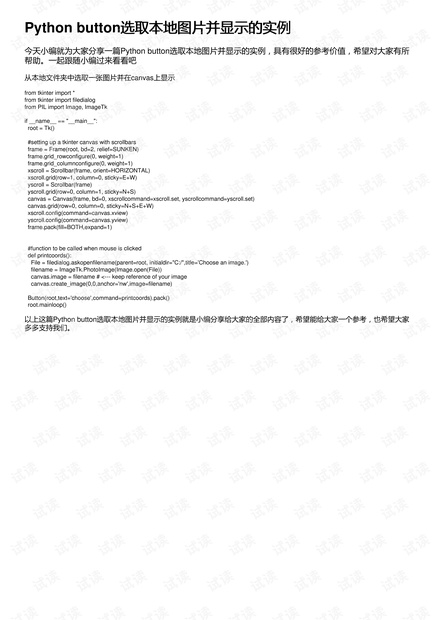
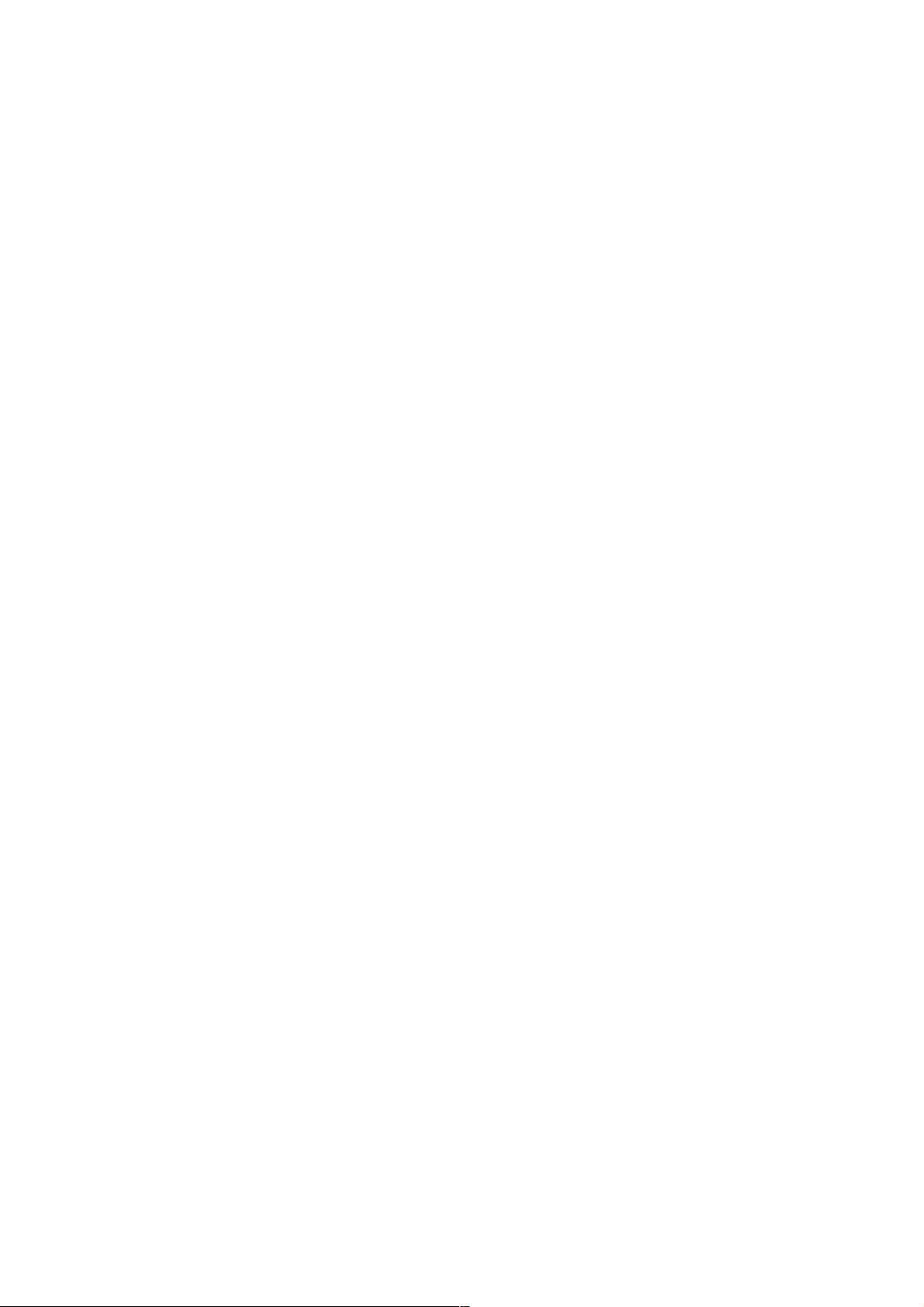









评论0